كيفية التحقق من صحة مفتاح منتج Windows في نظام التشغيل Windows 11/10
تعتبر قرصنة البرامج(Software) سائدة بشكل كبير بين مستخدمي الكمبيوتر هذه الأيام. تم تسجيل نظام تشغيل Windows(Windows) ليتم استخدامه بشكل غير قانوني من قبل حوالي 57٪ من المستخدمين العالميين. في عام 2006 ، لمحاربة معدل قرصنة أنظمة تشغيل Windows ، قدم(Windows) Windows ميزة (Windows)Windows الأصلية(Windows Genuine Advantage) .
ستتحقق هذه الميزة من مفاتيح منتجات الكمبيوتر لديك مقابل آلاف مفاتيح المنتجات(product keys) المدرجة في القائمة السوداء . إذا تم العثور على ما تريده ، فسيكون التأثير تغييرًا عرضيًا لورق الحائط الخاص بك والخلفية كل 60 دقيقة.
سيضيف أيضًا إشعارًا على خلفيتك ، يطالبك بـ " تنشيط Windows(Activate Windows) ". حتى تستخدم مفتاح منتج أصلي ، سيتم إعفاء جهاز الكمبيوتر الخاص بك من تحديثات Windows . في كثير من الأحيان(Often) ، قد يواجه المستخدمون الذين لديهم مفاتيح منتج أصلية هذا التحذير أيضًا.
قد يقرر البعض إما إزالة Windows Genuine Advantag e بعد تثبيته أو تجاوز التحقق عبر الإنترنت. إذا كنت تفضل إجراء فحص دائم لنظام Windows(Windows) للبقاء على اطلاع دائم أو إذا كنت ترغب في معرفة سبب قيام Windows الأصلي الخاص بك بإعطائك هذا الخطأ ، فإن أداة تشخيص ميزة Microsoft الأصلية (MGADiag)(Microsoft Genuine Advantage Diagnostic Tool (MGADiag)) هي الحل.
اقرأ(Read) : لماذا لا تستخدم نسخة مقرصنة من Windows 11/10 .
أداة تشخيص ميزة أصلية من Microsoft(Microsoft Genuine Advantage Diagnostic Tool)
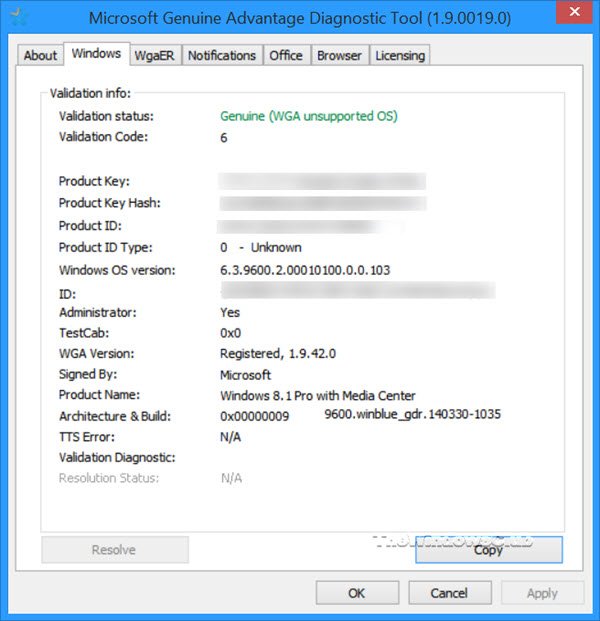
أجرت Microsoft Genuine Advantage Diagnostic Tool فحصًا على Windows الخاص بك وتمنحك أجزاء مختلفة من المعلومات أو فكرة عن سبب ظهور أجزاء من نظامك على أنها أصلية - كما ورد في Windows Genuine Advantage(as reported by the Windows Genuine Advantage) . يساعد أيضًا في حل بعض المشكلات وإرسال الأخطاء إلى Windows (بإذن منك)
استخدم معظم المستخدمين MGADiag لتأكيد ما إذا كانت أجهزتهم لا تزال في فترة السماح. فترة السماح(Grace) هي مقدار وقت الفراغ الذي تمنحه Microsoft لمستخدمي (Microsoft)Windows غير القانونيين قبل أن تفرض عقوبات على أجهزة الكمبيوتر الخاصة بهم.
خلال هذا الوقت ، تعتقد Microsoft أن المستخدمين غير الشرعيين سيتورطون ويغيرون رأيهم ويشترون نسخة Windows الأصلية. (Windows)كما قال بيل جيتس(Bill Gates) ، " سوف يدمنون ، وبعد ذلك سنجمع. (They’ll get addicted, and then we’ll collect.)"
ومع ذلك ، يبدو أن الأداة قد تم إهمالها الآن.
اقرأ التالي(Read next) : كيفية شراء Windows 11 باستخدام مفتاح ترخيص صالح أو شرعي .
هل يمكنني استخدام أداة تشخيص مزايا برامج Microsoft الأصلية(Microsoft Genuine Advantage Diagnostic Tool) على Windows 11/10 ؟
السبب الذي يجعل الناس يستخدمون MGADiag.exe هو معرفة ما إذا كان Windows الخاص بهم أصليًا ؛ ومع ذلك ، لم يتم تصميم MGADiag للعمل على (MGADiag)Windows 11/10 .
كيفية التحقق من صحة مفتاح منتج Windows 11/10
1] تحقق باستخدام أمر Slmgr
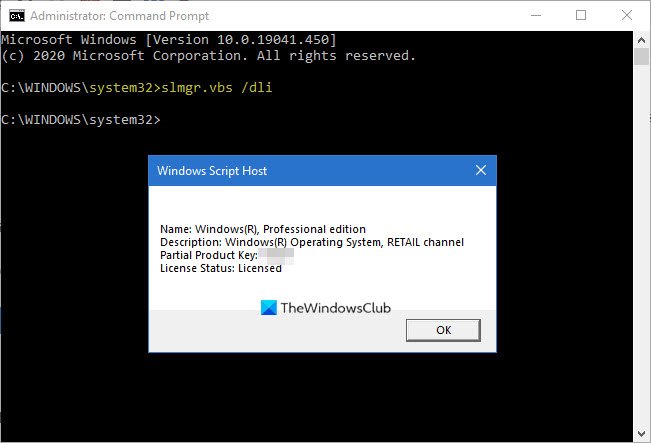
للتحقق مما إذا كان ترخيص Windows 11/10 أصليًا ، انقر فوق Win + R
اكتب slmgr.vbs /dliثم اضغط على Enter .
slmgr تعني مدير ترخيص البرامج(Software License Manager) بينما .vbs تعني Visual Basic Script .
في النافذة المنبثقة ، إذا رأيت انتهاء صلاحية التنشيط(activation expiration) " Volume_ " أو أي نص في هذا السطر ، فاعلم أن Windows الخاص بك متصدع ببرنامج منشط وليس قانونيًا.
2] تحقق عبر إعدادات Windows 11/10

في Windows 11 > Open Settings > Open System إعدادات النظام> على الجانب الأيمن سترى تم تنشيط Windows بترخيص رقمي.(Windows is activated with a digital license.)
في Windows 10 > Open تطبيق الإعدادات(Settings) . انتقل إلى قائمة ابدأ(Start) > > Settings > Updateوالأمان(Security) . ثم حدد موقع قسم التنشيط(Activation) . إذا كان Windows الخاص بك أصليًا ، فسترى أن Windows قد تم تنشيطه بترخيص رقمي(Windows is activated with a digital license) .
3] تحقق مع موجه الأوامر

بدلاً من ذلك ، يمكنك التحقق مما إذا كان Windows 10 أصليًا باستخدام موجه أوامر المسؤول.
- انقر فوق قائمة ابدأ(Start) واكتب موجه الأوامر(Command Prompt) ،
- انقر بزر الماوس الأيمن فوق موجه الأوامر(Command Prompt) وانقر فوق تشغيل كمسؤول(Run as administrator) .
- انسخ والصق
slmgr –dlvثم اضغط على Enter .
تحقق(Check) من التفاصيل في النافذة المنبثقة. لمعرفة تاريخ انتهاء صلاحية Windows ، استبدل الأمر أعلاه بـ slmgr -xpr واضغط(slmgr -xpr) على Enter .
الإبلاغ(Report) عن أخطاء تنشيط Windows 11/10

إذا كان Windows 11/10 الخاص بك أصليًا ، ولكنك لا تزال تتلقى أخطاء تتعلق ببرامج غير أصلية ، فيمكنك المتابعة باتباع الخطوات أدناه.
- افتح موجه الأوامر الإدارية(Administrative command prompt) ثم الصق الرمز أدناه واضغط على Enter :
Licensingdiag.exe -report %userprofile%\desktop\report.txt -log %userprofile%\desktop\repfiles.cab
- انسخ النتيجة وحمِّلها إلى One Drive ، ثم حدد موقع ملف txt الذي أنشأه (txt)Windows على سطح المكتب ، ثم قم بتحميل كلاهما على One Drive
- انتقل إلى مركز اتصال تنشيط منتج Microsoft(Microsoft Product Activation Call Center) وقم بوضع تقريرك.
في بعض الأحيان ، قد يقوم Windows بالإبلاغ عن مفتاح منتج جهاز الكمبيوتر الخاص بك ليكون أصليًا ، إذا قمت بالضغط على هذا الطريق ، باستخدام الخطوات المذكورة أعلاه ، يمكنك الحصول على تقرير حالة لجهاز الكمبيوتر الخاص بك وإرساله إلى دعم Microsoft(and submit it to Microsoft Support) .
Related posts
Fix Adobe Genuine Software Verification Failure على Windows 11/10
Change product لينك مفتاح غير متوفر في Windows 10
كيفية معرفة Windows 10 OEM Product Key
كيفية العثور على Product Key or Digital License Key في Windows 10
كيفية العثور على Windows 10 Product Key باستخدام VB Script
كيفية إلغاء تثبيت أو إعادة تثبيت Notepad في Windows 10
Microsoft Intune غير مزامنة؟ Force Intune للمزامنة في Windows 11/10
كيفية فتح System Properties في Windows 10 Control Panel
كيفية تعيين Network Drive أو إضافة FTP Drive في Windows 11/10
Convert AVCHD إلى MP4 باستخدام هذه المحولات مجانية للWindows 10
ما هو PLS file؟ كيفية إنشاء PLS file في Windows 11/10؟
كيفية إضافة Trusted Site في Windows 10
كيفية إظهار Details pane في File Explorer في Windows 10
Adjust الخاص بك Monitor للحصول على أفضل screen resolution في Windows 10
HDMI playback جهاز لا يظهر في Windows 10
كيفية نقل رخصة Windows 10 إلى كمبيوتر آخر
ماذا تفعل عندما يقول Windows 8 إن مفتاح المنتج الأصلي الخاص بك غير صالح؟
خطأ فشل procedure call البعيد أثناء استخدام DISM في Windows 10
Fix Windows 10 Black Screen من مشاكل Death؛ Stuck على Black Screen
كيفية تمكين أو Disable Archive Apps feature في Windows 10
